|
TUTORIEL 158
version française

Merci Mieke pour la permission à traduire tes tutoriels.

Ce tutoriel est une création de Mieke et il ne peut pas être copié sur d'autres sites, ni être proposé au téléchargement.
La même chose vaut pour ma traduction.
Pour traduire ce tutoriel j'ai utilisé CorelX2, mais il peut également être exécuté avec les autres versions.
Suivant la version utilisée, vous pouvez obtenir des résultats différents.
Depuis la version X4, la fonction Image>Miroir a été remplacée par Image>Renverser horizontalement,
et Image>Renverser avec Image>Renverser verticalement.
Dans les versions X5 et X6, les fonctions ont été améliorées par la mise à disposition du menu Objets.
Dans la nouvelle version X7, nous avons à nouveau Miroir et Renverser, mais avec nouvelles différences.
Voir le details à ce sujet ici
Certaines dénominations ont changées entre les versions de PSP.
Les plus frequentes dénominations utilisées:

traduction en italien ici
vos versions ici
Nécessaire pour réaliser ce tutoriel:
Materiale qui
Le tube est de Kamalini
Modules Externes:
consulter, si nécessaire, ma section de filtre ici
Flaming Pear - Flexify 2 qui

Si vous voulez utiliser vos propres couleurs, n'hésitez pas à changer le mode et l'opacité des calques
Ouvrir le masque en PSP et le minimiser avec le reste du matériel.
1. Activer Achtergrond-158.
Fenêtre>Dupliquer (ou, sur le clavier shift+D) pour faire une copie de l'image.
Fermer l'original.
La copie serait la base de votre travail.
2. Activer deco-158-mb, Édition>Copier.
Revenir sur votre travail et Édition>Coller comme nouveau calque.
3. Calques>Dupliquer.
Image>Redimensionner - à 50%, redimensionner tous les calque décoché.
4. Calques>Dupliquer.
Effets>Effets d'image>Mosaïque sans jointures - Côte à côte.
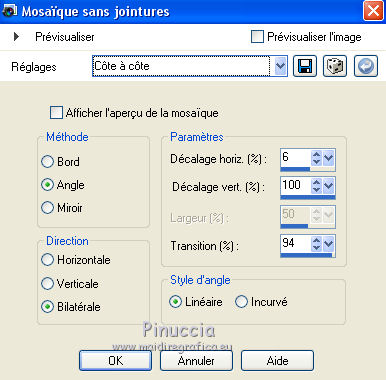
5. Effets>Effets de textures>Cuir fin - la couleur est par défaut #c0c0c0.
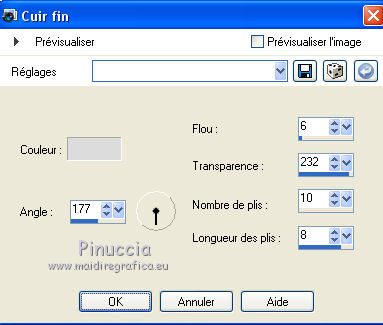
Réglage>Netteté>Netteté.
6. Calques>Agencer>Déplacer vers le bas.
7. Vous positionner sur le calque Raster 1.
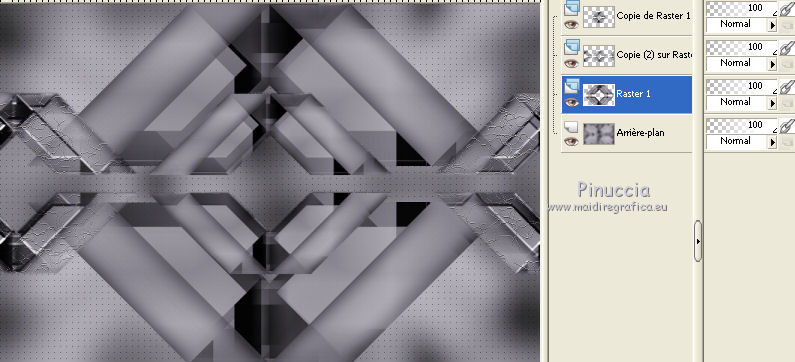
Effets>Effets de textures>Stores - couleur noire.
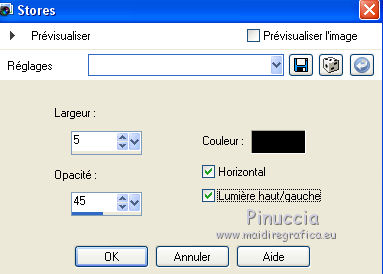
Placer le calque en mode Multiplier.
8. Vous positionner sur le calque du haut de la pile.
Effets>Modules Externes>Flaming Pear - Flexify 2.
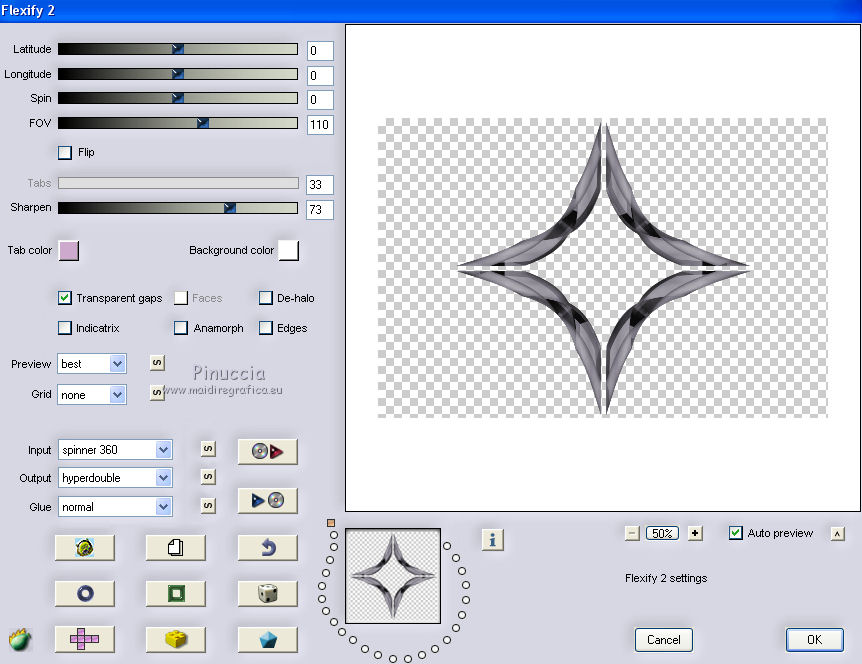
si vous préferez, vous pouvez choisir le preset Robinson ainsi que Spinner 360.
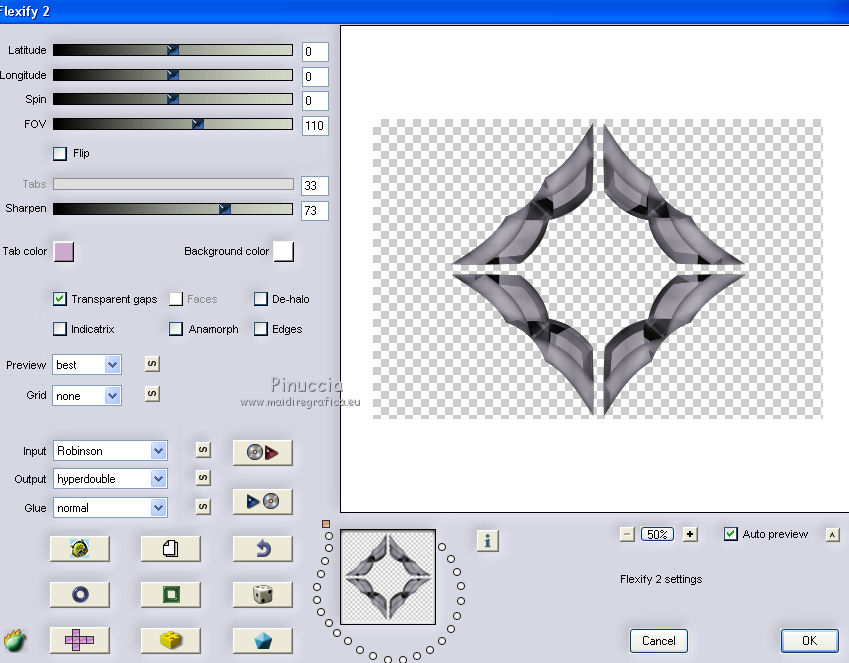
En ce cas, suivre le passage entre les astérisques, en cursif
9. Placer le calque en mode Écran, et réduire l'opacité à 85%.
10. Image>Redimensionner - à 50%, redimensionner tous les calque décoché.
Passer au point 11.
*****
après l'application de Flexify avec Robinson:
Image>Redimensionner, à 50%, redimensionner tous les calques décoché.
Placer le calque en mode Écran.
Calques>Dupliquer.
Calques>Fusionner>Fusionner le calque de dessous.
Réduire l'opacité de ce calque à 80%.
Passer au point 11.
*****
11. Activer deco-158-3, Édition>Copier.
Revenir sur votre travail et Édition>Coller comme nouveau calque.
Il est à sa place.
12. Activer deco-158-1, Édition>Copier.
Revenir sur votre travail et Édition>Coller comme nouveau calque.
Il est à sa place.
13. Activer deco-158-4,Édition>Copier.
Revenir sur votre travail et Édition>Coller comme nouveau calque.
14. Effets>Effets d'image>Décalage.
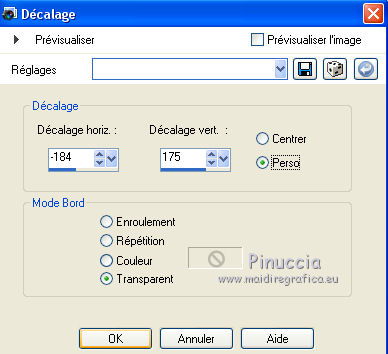
15. Calques>Dupliquer.
Image>Miroir.
Calques>Fusionner>Fusionner le calque de dessous.
Calques>Dupliquer.
Image>Renverser.
Calques>Fusionner>Fusionner le calque de dessous.
Placer le calque en mode Luminance (héritée).
16. Effets>Effets 3D>Ombre portée, couleur noire.

17. Vous positionner sur le calque du bas de la pile.
Calques>Nouveau calque raster.
Placer en avant plan la couleur blanche #ffffff,
Remplir  le calque avec la couleur blanche. le calque avec la couleur blanche.
18. Calques>Nouveau calque de masque>A partir d'une image.
Ouvrir le menu deroulant sous la fenêtre d'origine et on voit tous les calques ouverts.
Sélectionner le masque masker-158.

Calques>Fusionner>Fusionner le groupe.
Réduire l'opacité de ce calque à 70%.
19. Image>Ajouter des bordures - 2 pixels, symétriques, couleur #47444e.
Image>Ajouter des bordures - 2 pixels, symétriques, couleur #d3d1d8.
Image>Ajouter des bordures - 2 pixels, symétriques, couleur #47444e.
20. Sélections>Sélectionner tout.
Image>Ajouter des bordures - 50 pixel, symétriques, couleur #d3d1d8.
Effets>Effets 3D>Ombre portée, couleur noire.

Répéter l'Effet Ombre portée, mais vertical et horizontal à -6.
Sélections>Désélectionner tout.
21. Activer le tube Kamalini-286, Édition>Copier.
Revenir sur votre travail et Édition>Coller comme nouveau calque.
Image>Redimensionner, à 50%, redimensionner tous les calques décoché.
Réglage>Netteté>Netteté.
Positionner  le tube à votre convenance, le tube à votre convenance,
ou comme dans l'exemple final.
22. Effets>Effets 3D>Ombre portée, couleur noire.

23. Image>Ajouter des bordures - 2 pixel, symétriques, couleur #47444e.
24. Signer votre travail sur un nouveau calque.
Calques>Fusionner>Tous.
25. Image>Redimensionner - à 900 pixels de largeur, redimensionner tous les calque coché.
26. Réglage>Traitement rapide des photos.
Enregistrer en jpg.
Version avec Flexify avec Robinson.

Le tube de cette version est de Azalée


Si vous avez des problèmes, ou des doutes, ou vous trouvez un link modifié, ou seulement pour me dire que ce tutoriel vous a plu, vous pouvez m'écrire.
Mon mail est dans le menu en haut de la page.
6 Mars 2014
Mes tutoriels sont régulièrement enregistrés
|


